| Pré. | Proc. |
Présentation d'ArchiMate
Enterprise Architect en supporte un large éventail de langages et de frameworks, qui sont tous disponibles dans l'outil en fonction de l'édition que vous exécutez. Cela offre une grande flexibilité car cela permet d'utiliser les langues en combinaison ; par exemple, même si la majeure partie de votre architecture peut être développée à l'aide d'ArchiMate, il peut arriver que vous ayez besoin de créer une Mind Map pour documenter un atelier de parties prenantes ou exécuter une simulation d'un Processus Métier pour bien le comprendre. L'outil fournit une série de Perspectives qui vous permettent de sélectionner un seul aspect, une langue ou une discipline dans l'outil, vous permettant de vous concentrer, mais lorsque vous en avez besoin, vous pouvez simplement passer à une autre perspective.
Perspective ArchiMate
La perspective ArchiMate vous permet de vous concentrer sur l'analyse et la modélisation de l'architecture à l'aide du langage modélisation . Pour passer à la perspective ArchiMate, vous devez :
1. Cliquez sur l'option  <nom de la perspective> dans le coin supérieur droit de la barre de titre de l'application.
<nom de la perspective> dans le coin supérieur droit de la barre de titre de l'application.
2. Sélectionnez Architecture d'Entreprise > ArchiMate dans le menu déroulant
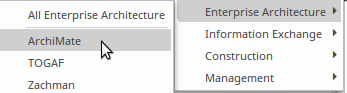
Enterprise Architect maintenant vous permettra de vous concentrer sur la modélisation avec modélisation et limitera les diagrammes disponibles et les fonctionnalités de la boîte à outils et du langage à la technologie fonctionnalités . Il ouvrira également l' Page Démarrage 'Créer à partir de Motif ' ( Assistant de Modèle ), vous permettant de démarrer votre modélisation avec une série de modèles pré-construits qui prennent entièrement en support le mécanisme ArchiMate Viewpoint.
note Si vous sélectionnez la perspective 'ArchiMate', vous utiliserez ArchiMate 3. Si vous souhaitez utiliser ArchiMate 1 ou 2, sélectionnez la perspective 'All Architecture d'Entreprise ' ou créez votre propre perspective personnalisée.
Assistant de Modèle Motifs
L' Assistant de Modèle est un outil de productivité qui vous permet de créer un contenu de modèle conforme basé sur l'exemple de point de vue choisi, sélectionné parmi ces groupes de points de vue :
- Points de vue de base
- Points de vue sur la motivation
- Points de vue stratégiques
- Points de vue de la mise en œuvre et de la migration
Points de vue de base
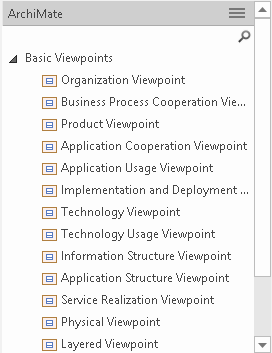
Figure : Affichage des points de vue de base avec des éléments provenant de plusieurs calques.
Points de vue sur la motivation
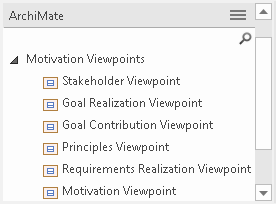
Figure : Affichage des points de vue dans le groupe Motivation qui relient des éléments tels que les parties prenantes et les moteurs.
Points de vue stratégiques
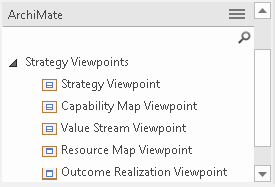
Figure : Affichage des points de vue dans le groupe Stratégie contenant des éléments tels que Capacités et Ressources.
Points de vue de la mise en œuvre et de la migration
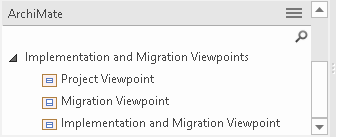
Figure : Affichage des points de vue dans le groupe Implémentation et migration à l'aide d'éléments tels que Gap et Plateau.
La documentation du modèle fournit une description détaillée du modèle (dans ce cas, un point de vue) et un exemple de diagramme qui montre à l'utilisateur ce qui sera généré, y compris le contenu du modèle et les détails sur la façon d'utiliser le modèle. Cette illustration montre la documentation de l'un des points de vue stratégiques les plus importants - le point de vue Capability Map, qui permet aux architectes Métier de créer une vue d'ensemble structurée des capacités de l'entreprise.
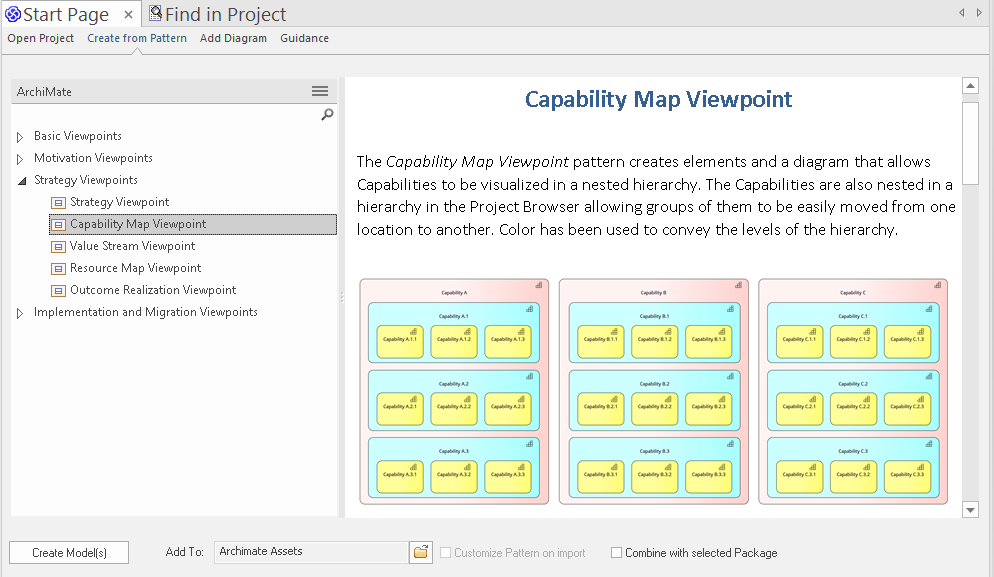
La documentation décrit clairement le point de vue et fournit des images qui montrent non seulement les diagrammes qui seront créés, mais montrent également une capture d'écran de la fenêtre Navigateur , les éléments qui seraient créés et la structure de référentiel résultante. La discussion fournit des conseils qui aideront l'architecte métier à travailler avec le modèle, y compris les étapes suivantes et comment manipuler les éléments du modèle. Il existe également une liste de rubriques d'aide et un ensemble d'outils qui peuvent être utilisés lorsque vous travaillez avec le modèle.